Obtenir des informations sur les performances de levée de fonds
Important
La solution Levée de fonds et engagement est en cours de retrait. Le support pour Levée de fonds et engagement prendra fin à 23h59, heure du Pacifique, le 31 décembre 2026. Pour plus d’informations, accédez à Nouveautés de Levée de fonds et engagement.
Obtenez des informations sur vos programmes de collecte de fonds grâce au tableau de bord Fundraising performance dashboard dans Microsoft Cloud for Nonprofit. Le tableau de bord Fundraising performance dashboard vous permet d’explorer les captures instantanées de vos programmes, le revenu et les budgets des programmes, les dons alignés sur les programmes et d’autres informations sur vos programmes. Les tableaux de bord sont basés sur le modèle NonProfit Common Data Model. Ils sont interactifs afin que vous puissiez explorer au niveau du détail pour voir les informations clés.
Le Fundraising performance dashboard vous offre trois vues :
Cet article explique les données sous-jacentes de ces pages. Pour de meilleurs résultats, assurez-vous d’avoir configuré des objectifs de campagne dans Levée de fonds et engagement. Sans objectifs de campagne, certaines vignettes des tableaux de bord ne s’affichent pas correctement. Les principaux champs de campagne sont :
- Revenu estimé
- Coût total de la campagne
- Revenu total
Note
Le tableau de bord Fundraising performance dashboard utilise l’exercice que vous avez configuré dans Levée de fonds et engagement. Si vous n’avez pas configuré d’exercice, le tableau de bord utilise l’exercice par défaut, de janvier à décembre.
Chaque tableau indique clairement s’il ne couvre que l’exercice en cours ou s’il inclut d’autres années.
Les marqueurs d’interactivité indiquent que la vignette filtrera d’autres visualisations. Toutes les vignettes interactives ne filtrent pas tous les visuels du reste de la page. Sélectionnez la vignette une deuxième fois pour afficher tous les enregistrements après le filtrage.
Donateurs
Apprenez-en plus sur vos sympathisants sur la page Donateurs, avec des mesures telles que la rétention et le niveau de don. La page Donateurs fournit également une fiche des indicateurs de performance clés (KPI) qui fournit des informations sur vos performances de collecte de fonds.
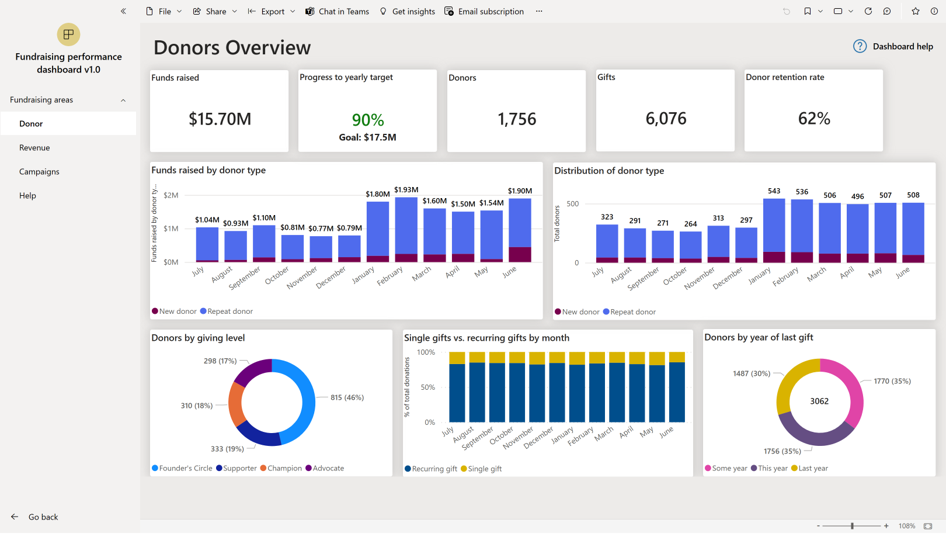
| Vignette | Type | Finalité | Table | Interactif | Période |
|---|---|---|---|---|---|
| Fonds levés | Carte | Total des fonds recueillis grâce à toutes les activités de collecte de fonds | msnfp_transaction | Non | Exercice comptable uniquement |
| Progression vers la cible annuelle | Carte | Pourcentage de progression vers l’objectif annuel de collecte de fonds | objectif | Non | Exercice comptable uniquement |
| Objectif | Superposition sur carte | Objectif de collecte de fonds pour l’organisation à but non lucratif | objectif | Non | Exercice comptable uniquement |
| Donateurs | Carte | Nombre total de donateurs qui ont fait don au cours de cet exercice | msnfp_transaction | Non | Exercice comptable uniquement |
| Dons | Carte | Nombre total de dons effectués | msnfp_transaction | Non | Exercice comptable uniquement |
| Taux de rétention de donateurs | Carte | Compare les donateurs actifs précédents aux donateurs actifs dans cet exercice | donateurs | Non | Exercices en cours et précédents |
| Fonds levés par type de donateur | Histogramme empilé | Valeur totale des dons répartis entre les nouveaux donateurs et les donateurs réguliers | msnfp_transaction | Oui | Exercice comptable uniquement |
| Distribution du type de donateur | Histogramme empilé | Nombre total de dons répartis entre les nouveaux donateurs et les donateurs réguliers | msnfp_transaction | Oui | Exercice comptable uniquement |
| Donateurs par niveau de don | graphique en anneau | Type de donateur basé sur le niveau de don | msnfp_transaction | Oui | Exercice comptable uniquement |
| Comparaison Dons ponctuels/Dons récurrents par mois | Histogramme empilé | Répartition mensuelle des dons entre dons ponctuels et récurrents | msnfp_transaction | Oui | Exercice comptable uniquement |
| Donateurs par année de don écoulée | Graphique en anneau | Nombre total de donateurs uniques indiquant l’année du dernier don | msnfp_transaction | Non | Toutes les années |
| Donateurs par niveau de don | Superposition sur le graphique en anneau | Donateurs uniques qui ont déjà donné des fonds | msnfp_transaction | Non | Toutes les années |
est.
Consultez les métriques clés des dons et des revenus sur la page Revenus, y compris le retour sur investissement (ROI) et les répartitions par canaux. La page Revenus contient également un tableau des dons individuels, que vous pouvez filtrer avec des contrôles dans la ligne d’en-tête.
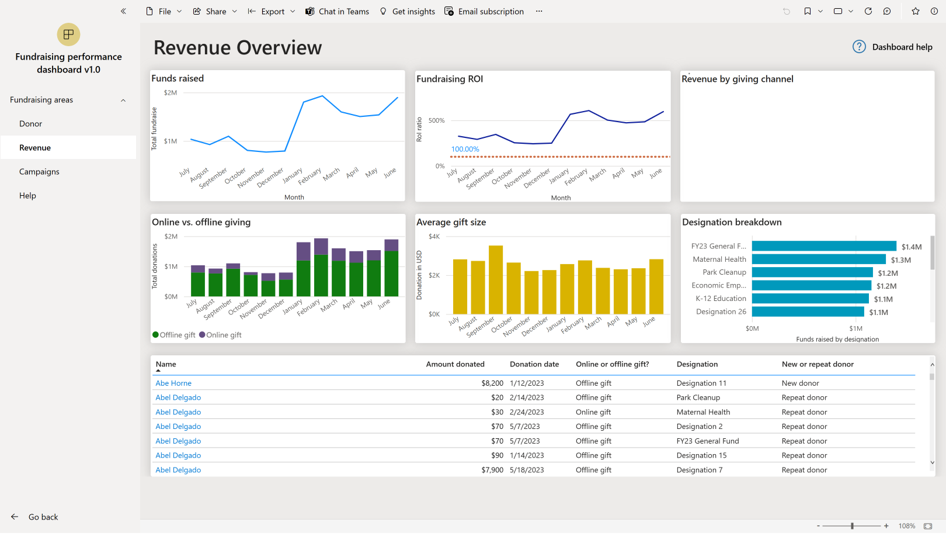
| Vignette | Type | Finalité | Table | Interactif | Période |
|---|---|---|---|---|---|
| Revenu par mois | Graphique en courbes | Revenu mensuel total pour chaque mois de l’exercice en cours | msnfp_transaction | Oui | Exercice comptable uniquement |
| ROI de la campagne | Graphique en courbes | Retour sur investissement mensuel | msnfp_transaction, campagne | Oui | Exercice comptable uniquement |
| Revenu par canal de don | Graphique en barres | Total des revenus reçus par chaque canal de don | msnfp_transaction | Oui | Exercice comptable uniquement |
| Comparaison Dons en ligne/Dons hors ligne | Histogramme empilé | Affichage mensuel des revenus totaux répartis par dons hors ligne ou en ligne | msnfp_transaction | Oui | Exercice comptable uniquement |
| Taille moyenne du don | Graphique à colonnes | Affichage mensuel de la taille moyenne des dons | msnfp_transaction | Oui | Exercice comptable uniquement |
| Désignations | Graphique en barres | Revenu total réparti entre les différentes désignations | msnfp_transaction | Oui | Exercice comptable uniquement |
| Liste des donateurs | Table | Une liste des donateurs montrant les détails de leur don. Ce tableau est une liste déroulante qui ne peut pas être filtrée. | msnfp_transaction, contact | Non | Exercice comptable uniquement |
Campagnes
La page Campagnes vous aide à examiner et à comparer les progrès des campagnes de collecte de fonds individuelles les unes par rapport aux autres et par rapport à leurs objectifs de revenus individuels. Cette zone capture toutes les campagnes qui ont été actives dans votre exercice actuel et fournit des statistiques sur celles-ci. Une liste déroulante dans la moitié inférieure de la page vous permet de sélectionner des campagnes individuelles ; les trois visualisations inférieures se concentrent alors sur la portée de cette campagne.
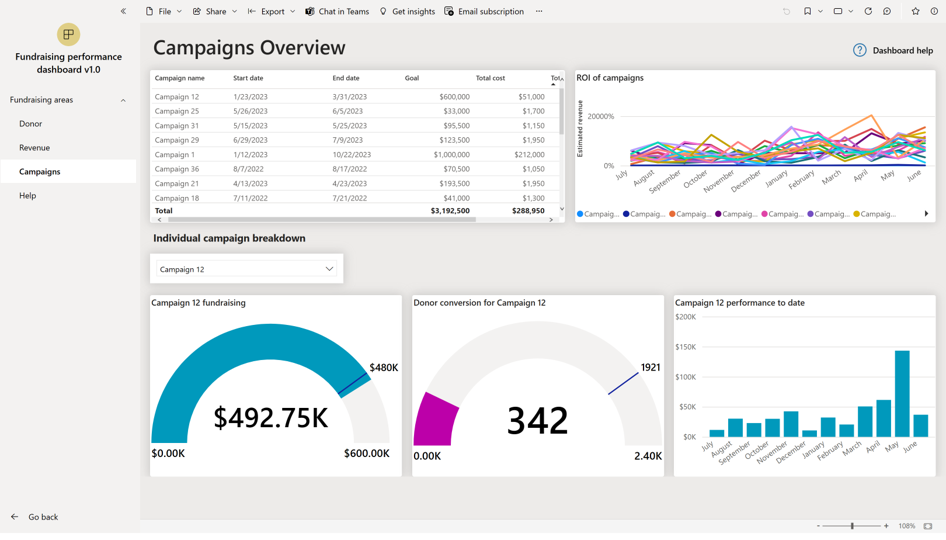
| Vignette | Type | Finalité | Table | Interactif | Période |
|---|---|---|---|---|---|
| Liste des campagnes | Table | Liste interactive de toutes les campagnes de l’exercice actuel, qui filtre uniquement le graphique linéaire adjacent | campagne | Oui | Exercice comptable uniquement |
| ROI des campagnes | Graphique en courbes | Revenu annuel estimé pouvant filtrer le premier tableau | campagne, msnfp_transaction | Oui | Exercice comptable uniquement |
| Sélecteur de campagne individuelle | Lister | Campagnes pour alimenter les autres graphiques | campagne, msnfp_transaction | Oui | Exercice comptable uniquement |
| Levée de fonds de la campagne | Graphique en jauge | Objectif de collecte de fonds et fonds collectés à ce jour pour la campagne sélectionnée | campagne, msnfp_transaction, liste | Non | Exercice comptable uniquement |
| Conversion des donateurs | Graphique en jauge | Opportunités converties en donateurs par rapport à l’objectif de conversion | msnfp_transaction, liste | Non | Exercice comptable uniquement |
| Performances à ce jour | Graphique à colonnes | Revenu mensuel pour la campagne sélectionnée | msnfp_transaction | Y | Exercice comptable uniquement |
Pour plus d’informations sur Nonprofit Common Data Model, accédez à Nonprofit Common Data Model.
Pour plus d’informations sur Power BI, consultez la documentation de Power BI.